Pandora FMS の Enterprise 版(商用版)には、大規模システムの監視に便利な機能が実装されています。オープンソース版には実装されていない機能であるため、この便利さを実感していただくことは少ないのではないかと思っております。
本稿では、この便利な機能の中から、ファイルコレクションという機能について紹介します。開発元のドキュメントでは、このページ に相当する部分です。
ファイルコレクションとは
Pandora FMS 監視サーバーから、監視対象のサーバーに対して、任意のファイルをまとめて配布する機能です。この機能を使うことで、監視対象サーバーへログインすることなく、ファイルの配布や差し替えができます。またこの機能には、配布したファイルの更新防止機能も付加されています。配布先である監視対象サーバーでファイルが更新されたり、配布先のディレクトリに新しいファイルができたとしても、次の監視周期で、配布元である監視サーバー上のファイルが再配布・上書き、および新規ファイルの削除処理が行われるため、配布先での変更は無効となります。
弊社では、監視対象サーバーが多いお客様だけでなく、以下のような理由で監視対象サーバーへログインできない/したくない場合に、ファイルコレクションを使っています。ファイルコレクションを使うことで、初期作業や監視調整の際に監視対象サーバーへログインする頻度が、大幅に低下します。
- 監視対象サーバーに、個人情報が大量に保管されていることがわかっている場合
- お客様から、ログインのたびに作業履歴の提出を求められる場合
- お客様から、ログイン履歴の提出を求められる場合
監視以外の用途では、 Web コンテンツやミドルウエアの設定ファイルなど、複数サーバーで同じファイルを持たせたい場合などに使えるかと思います。
注意事項
まずは本機能の利用するにあたり、注意しておくべきことを記載します。
- ファイルコレクションは、ソフトウエアエージェントを使っていて、かつ Pandora FMS サーバーが直接監視しているエージェントのみを対象にすることができます。 SNMP や Ping などのリモートモニタリングでしか監視をしていない機器へファイルを配布することはできません。
- ファイルの配布先は、ソフトウエアエージェントをインストールしたディレクトリの配下となります。
Windows サーバーでインストール先を指定せずにインストールした場合、ファイルコレクションで配布するファイルは C:\Program Files\pandora_agent\collections\(短い名前) に保存されます。
Linux 等の場合は /usr/share/pandora_agent/collections/(短い名前) に保存されます。
「短い名前」については、ファイルコレクションの作成 3. にて説明します。 - 先に述べたとおり、配布したファイルを配布先で変更したり、配布先のディレクトリに中間ファイルを作ったり、ということはできません。もし変更しても、次の監視周期で再度ファイルが配布・上書きされるため、変更したファイルが消失します。
- Pandora FMS のコンソール上で、配布対象のテキストファイルを編集することができますが、ここで編集したファイルは UTF-8 かつ改行コードが LF のみのファイルとして生成・配布されます。配布先が Windows OS のサーバーの場合、配布先での取り扱いに注意してください。
設定方法
ソフトウエアエージェントによる監視
ファイルコレクションによるファイル配布を行いたい場合、その対象となるサーバーにソフトウエアエージェントをインストールし、監視対象になっていて、さらにリモート設定が有効になっている必要があります。
Pandora FMS のインストール 手順を参考に監視対象サーバーへ Pandora FMS のエージェントをインストールし、panora_agent.conf ファイルの remote_config パラメータを 1 にしてください。
ファイルコレクションの作成
1. Pandora FMS コンソールに管理者権限を持つユーザでログインします。
右側スパナアイコン(コンポーネント管理)をポイント、「コレクション」をクリックします。
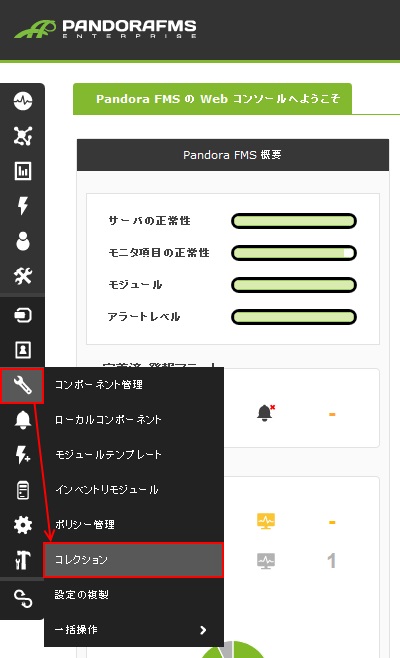
2. コレクション管理の画面になります。
ファイルコレクションを作成したことがない場合は、以下画面キャプチャのような画面が出力されます(エラーが出ていますが、特に気にしないでokです)。ファイルコレクションを作成するため、画面中央下方の「コレクション作成」ボタンをクリックします。
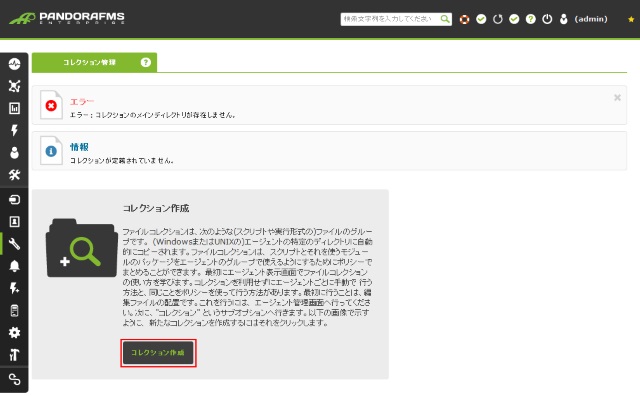 過去に一度でもファイルコレクションを作成していたり、すでに設定済みのファイルコレクションがある場合は、上記スクリーンショットのような画面は表示されません。この場合は、画面右下の「作成」ボタンをクリックします。
過去に一度でもファイルコレクションを作成していたり、すでに設定済みのファイルコレクションがある場合は、上記スクリーンショットのような画面は表示されません。この場合は、画面右下の「作成」ボタンをクリックします。
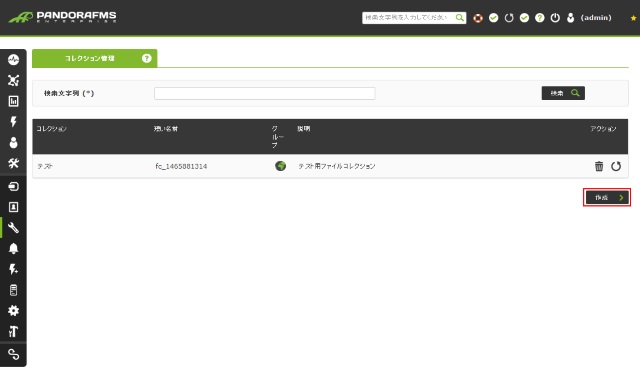
3. ファイルコレクションのデータ画面が表示されます。
ここで、ファイルコレクションの情報を登録します。
- 名前欄および説明欄に、対象のファイルに関する情報を入力します。名前欄は入力必須です。
- グループのプルダウンメニューからは、エージェントグループを設定できます。
グループを設定すると、ファイルコレクションの配布先を、設定したエージェントグループに属するエージェントのみに制限できます。 - 短い名前欄は、対象サーバー上のファイル保存場所として利用されるので、半角英数字・ハイフン”-“・アンダースコア”_”のいずれかで入力してください。
無記入の場合は、fc_NNNNNNNNNN という内容が自動的に設定されます。一度設定した短い名前は、設定後変更できません。
必要な項目を入力した後、画面右下の「作成」ボタンを押してください。
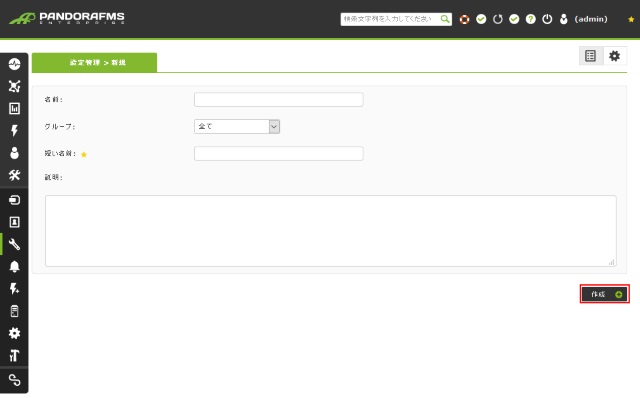
ファイルコレクションができあがります。
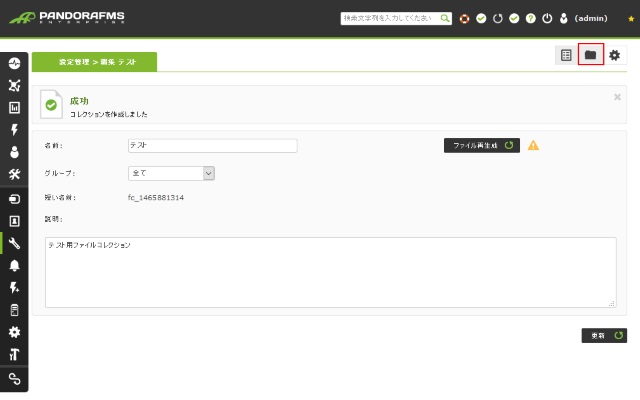
4. ファイルコレクションにファイルをアップロードします。
3. の手順終了後、右上に並ぶ3つのアイコンから、真ん中にあるフォルダのアイコン(ファイル)をクリックし、ファイル一覧の画面に移ります。
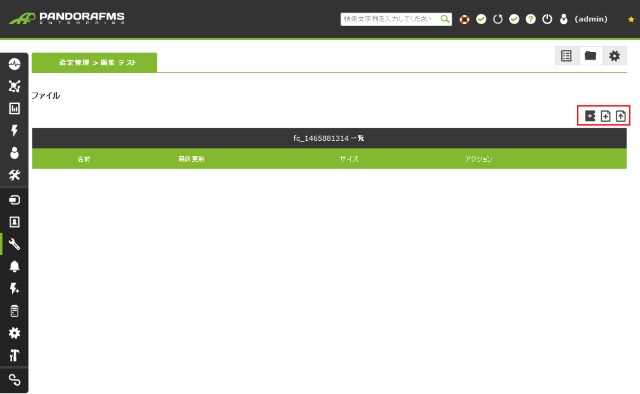
新たに右上に出る少し小さなアイコンを使って、ディレクトリを作成、テキストファイルを作成、ファイルをアップロード、してください。事故防止のため、ファイル名には日本語を使わないことをお勧めします。
不要なファイルをアップロードしてしまった場合、そのファイルの右側、ゴミ箱アイコンをクリックして削除してください。
ディレクトリ、テキストファイル、バイナリファイルをアップロードした後の画面を掲載します。
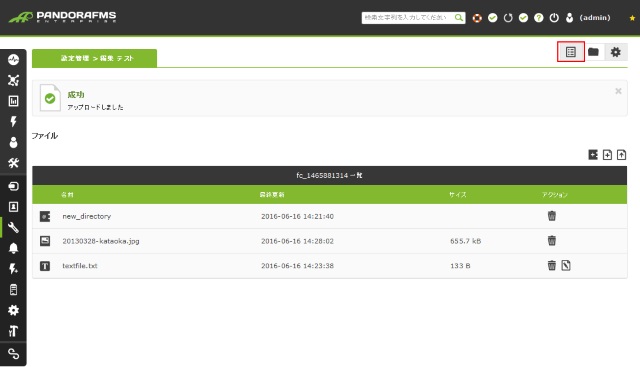
5. ファイルコレクションの同期をとります。
必要なファイルのアップロードが終わったら、ファイルコレクションの同期をとります。
右上に並ぶ3つの大きなアイコンから、一番左の「コレクション」を押し、「コレクション管理」画面に戻ります。
先ほど変更したコレクション「テスト」がリストアップされていて、右側アクション欄に三角の注意アイコンが出ています。このアイコンは、コレクションに対して未適用の変更があることを示しています。未適用の変更を適用するため、このアイコンをクリックします。
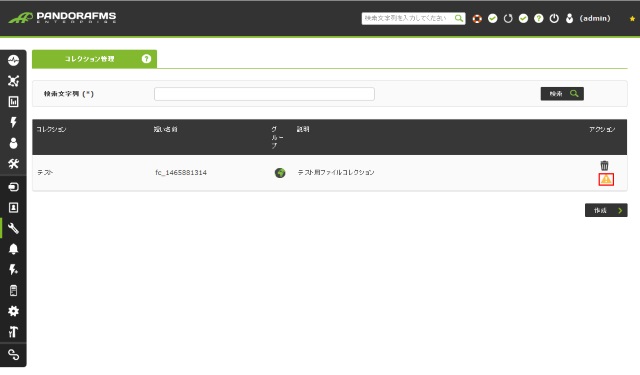
三角の注意アイコンをクリックし、しばらく待つと以下の画面が表示され、コレクションパッケージができます。
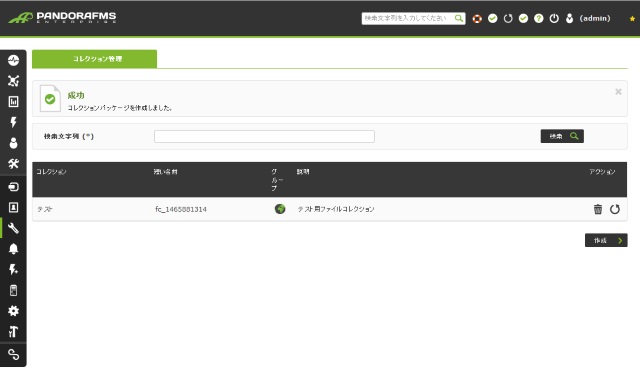
以上の手順で、ファイルコレクションが完成します。
ファイルコレクションの配布・配布停止
1. Pandora FMS コンソールに管理者権限を持つユーザでログインします。
右側スパナアイコンの2つ上(エージェント管理管理)をポイント、「エージェント管理」をクリックします。
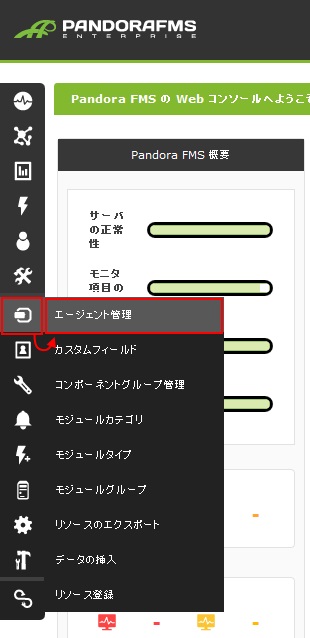
2. エージェント(監視対象機器)一覧の画面になります。
R のカラムにアイコンが出ているエージェントに対して、ファイルコレクションを配布できます。ファイルコレクションを配布したいエージェントの R のカラムにアイコンが出ていない場合は、事前にリモート管理を有効にしてください。
ファイルコレクションを配布したいエージェント(画面キャプチャ上では LinuxAgent)のエージェント名部分をクリックします。
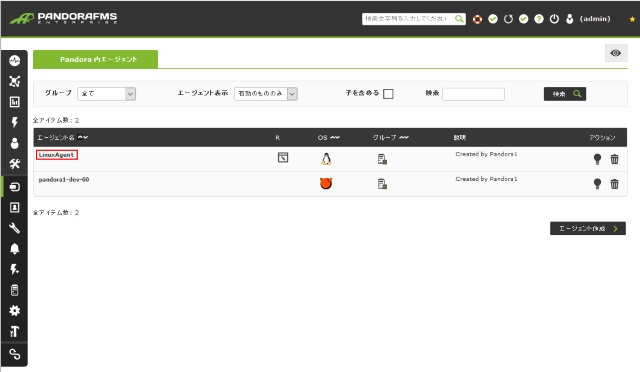
エージェントの設定画面に移りますので、右上の大きなアイコンの中から、左から5つ目のフォルダのようなアイコン(Collection)をクリックします。
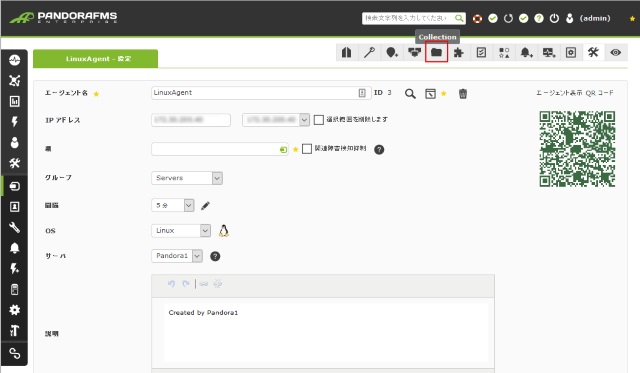
3. エージェントのコレクション設定画面になります。
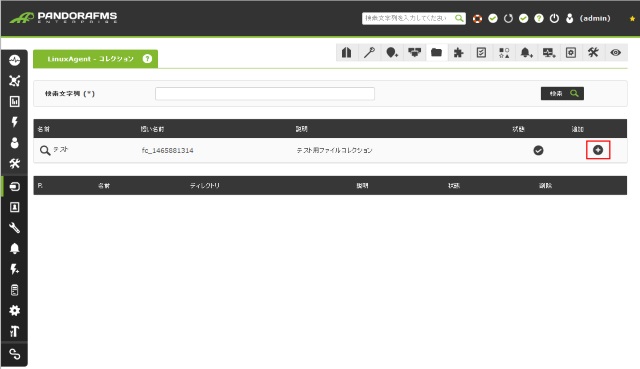
表示中のエージェントに適用したいファイルコレクションを選び(画面キャプチャ上では1つしかありませんが)、そのファイルコレクションの右側にある「追加」ボタンを押すと、ファイルコレクションの配布対象になります。
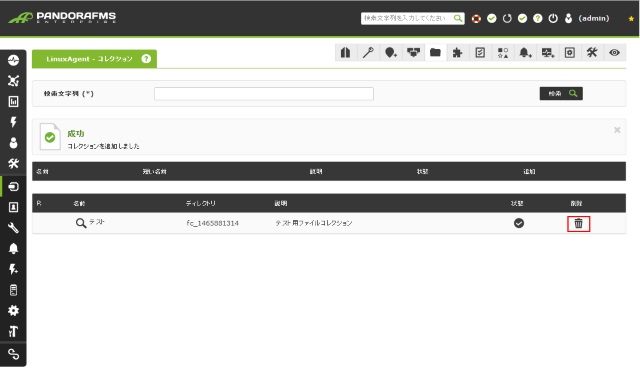
ファイルコレクションの配布を停止したい場合は、配布中のファイルコレクション右側にあるゴミ箱アイコン「削除」ボタンを押すと、ファイルコレクションの配布対象から外れます。次回のポーリングの時に、監視対象サーバーからファイルが削除されます。
ファイルコレクションの編集
1. Pandora FMS コンソールに管理者権限を持つユーザでログインします。
右側スパナアイコン(コンポーネント管理)をポイント、「コレクション」をクリックします。
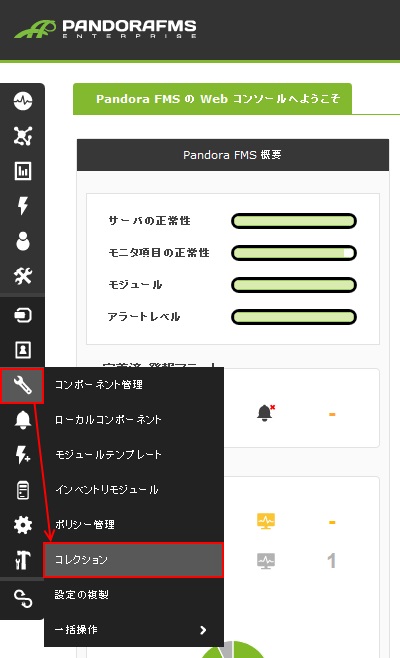
2. コレクション管理の画面になります。
設定済みのファイルコレクションが一覧で表示されます。編集したいファイルコレクションの名前をクリックします。
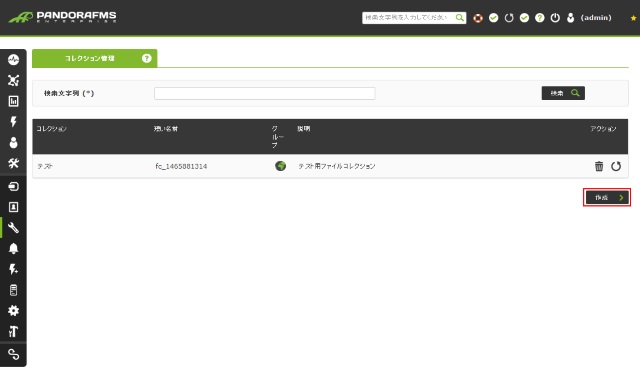
3. ファイルコレクションのデータが表示されます。
この画面では、ファイルコレクションの名前、グループ、説明が編集できます。
ファイルコレクション名前を変えても、ファイルコレクションの配布は止まりません。ご安心ください。
説明欄は、任意にお使いください。
ちなみに、短い名前は変更できません。変更したい場合は、そのファイルコレクションを削除し、新しいファイルコレクションを作り直す必要があります。
この画面の情報を変更した場合、「更新」ボタンを必ず押してください。
ファイルコレクションで配布するファイルを変更したい場合は、画面右上の大きなアイコンから、フォルダのようなアイコン(コレクション)をクリックしてください。
4. ファイルコレクションのファイル一覧画面になります。
ファイルコレクション作成時の 4. と同様、ファイルのアップロード/削除により操作してください。
5. ファイルコレクションの同期をとります。
必要なファイルのアップロードが終わったら、ファイルコレクションの同期をとります。
右上に並ぶ3つの大きなアイコンから、一番左の「コレクション」を押し、「コレクション管理」画面に戻ります。
先ほど変更したコレクション「テスト」がリストアップされていて、右側アクション欄に三角の注意アイコンが出ています。このアイコンは、コレクションに対して未適用の変更があることを示しています。未適用の変更を適用するため、このアイコンをクリックします。
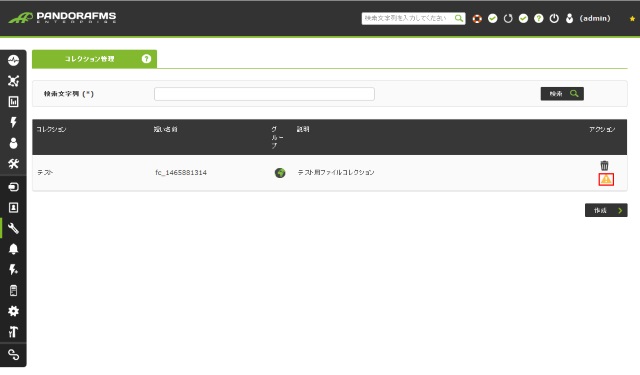
三角の注意アイコンをクリックし、しばらく待つと以下の画面が表示され、コレクションパッケージができます。
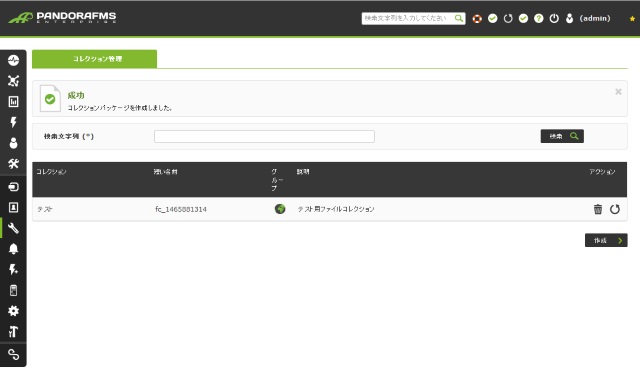
変更したファイルコレクションは、各エージェントの次回ポーリング時に配布されます。
ファイルコレクションの削除
1. Pandora FMS コンソールに管理者権限を持つユーザでログインします。
右側スパナアイコン(コンポーネント管理)をポイント、「コレクション」をクリックします。
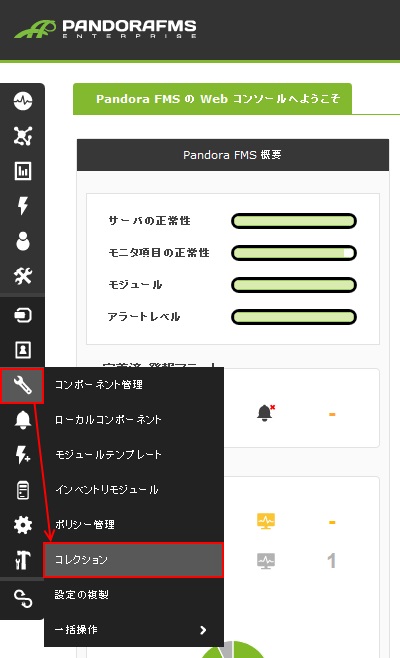
2. コレクション管理の画面になります。
削除したいファイルコレクションの右側、ゴミ箱のアイコンをクリックします。
「削除しますがよろしいですか?」というポップアップが出るので、「OK」をクリックして削除します。
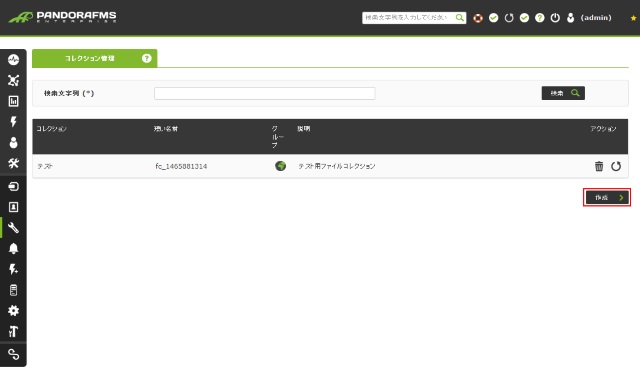
さいごに
弊社での利用形態を振り返ってみると、ファイルコレクションで配るファイルは、ほぼエージェントプラグインです。エージェントプラグインと関連ファイルをまとめてファイルコレクションで配り、リモート管理機能を使って配ったファイルを実行するよう設定しています。
次回の更新では、配ったファイルを実行する設定を入れる方法について、ご紹介します。
監視ツール

大規模システム向け統合システム監視ツール Pandora FMS Enterprise
世界194か国から120万ダウンロード以上の支持を得るオープンソースの監視ツール Pandora FMSに、大規模システム向け機能を追加した Pandora FMS Enterprise。オープンソースベースの商用製品だから実現できる「運用コストの削減」と「使い勝手の良さ」が特徴です。


資料ダウンロード
課題解決に役立つ詳しいサービス資料はこちら
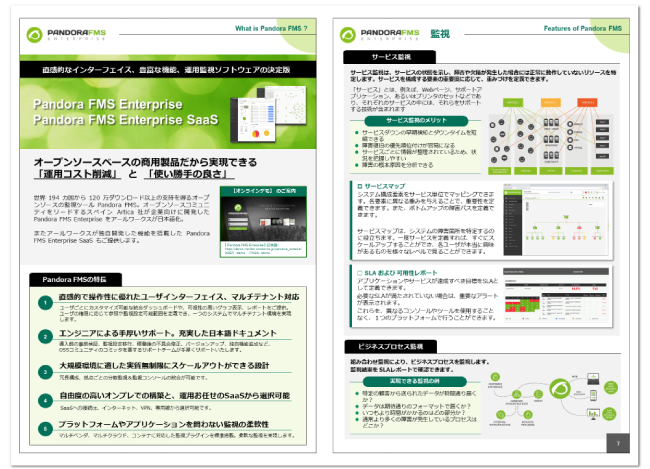
-
-
統合システム監視ツール Pandora FMS Enterprise カタログ
直感的で操作性に優れたユーザインターフェイスを持ち、1つのシステムでマルチテナント環境を実現できる統合システム監視ツール Pandora FMS Enterprise、Pandora FMS Enterprise SaaS の機能、サポート内容、料金をご確認いただけます。
-
Tag: Pandora FMS
Contactお問い合わせ
お見積もり・ご相談など、お気軽にお問い合わせください。







 03-5946-8400
03-5946-8400



